امروزه فلش دیسکها وسیله ی خوبی برای انتقال ویروس ها ، کرمها و بطور کلی بدافزارها از کامپیوتری به کامپیوتر دیگر هستند. تقریباً از هر ۱۰ فلش دیسکی که به کامپیوتر من وصل می شود ۸ تای آنها دارای ویروس می باشند. پس مطمئن باشید که فلش دیسکی که به کامپیوتر شما وصل می گردد، خطرش بسیار بیشتر از اینترنت و یا ایمیلی است که برای شما ارسال می شود.

در بسیاری از فلش مموری ها، ویروس ها از طریق ساختن فایل autorun.ini باعث می شوند تا در هنگام اتصال فلش مموری با کامپیوتر ویروس بروی کامیپوتر قربانی اجرا گردد. پس اولین عمل برای محافظت از خود جلوگیری از اجرای فایل autorun.ini می باشد.
در این مطلب قصد داریم تا چند برنامه را برای جلوگیری از این عمل به شما معرفی کنیم:
۱- برنامه ی USB Firewall بی سر و صدا در پس زمینه ی کامپیوتر شما اجرا می شود و در هر مورد تجاوز، شما را فوراً با خبر می کند. این برنامه هرگاه برنامه ای بدون اجازه بخواهد از طریق فایل autorun.ini بروی کامپیوتر شما اجرا گردد، به شما اطلاع می دهد. بنابراین شما می توانید از این طریق فایل autorun.ini را قبل از اینکه شانسی برای فعالیت داشته باشد، پاک کنید.
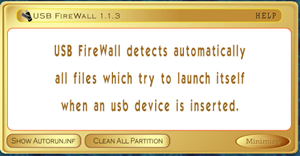
این برنامه یک آنتی ویروس نیست، پس قادر نیست که بین فایلهای مخرب و یا فایلهای بی عیب تفاوتی قائل شود. این برنامه تنها از اجرای خودکار Flash Disk ها جلوگیری می کند. به هر حال، مطمئن باشید که بسیاری از فایلهای دارای فایل autorun.ini مخرب هستند. مگر اینکه صاحب فلش دیسک خودش این فایل را ساخته و یکسری عملکرد را به آن اضافه کرده باشد. همچنین به یاد داشته باشید ممکن است برخی از بدافزارها از طریق فایل autorun عمل نکنند و منتظر اجرا از طریق خود کاربر باشند. پس شما برای جلوگیری از اینگونه حملات نیز نیازمند داشتن یک آنتی ویروس هستید.
۲- اما برنامه ی دیگری که شبیه به USB Firewall هست iKill نام دارد. این برنامه فلش مموری ها را برای جلوگیری از وجود فایل autorun.ini چک می کند. اگر چنین فایلی را یافت، فایل autorun.inf را تجزیه و اگر گزینه ی AutoProtect هم فعال باشد، بطور خودکار این فایل را پاک می کند. در غیر این صورت، از شما برای پاک کردن این فایل سوال پرسیده می شود.
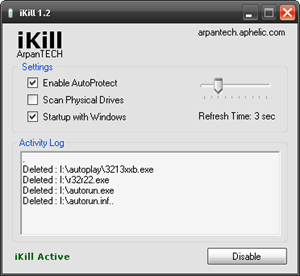
برای اینکه بطور کلی ویژگی autorun را در ویندوز غیر فعال کنید، مراحل زیر را پیش گیرد:
۱- به منوی Start رفته و Run را اجرا و عبارت gpedit.msc را تایپ کنید.
۲- در پنجره ی باز شده گزینه ی Computer configuration را از بخش سمت چپ انتخاب نمایید، سپس در زیرمجموعه های باز شده گزینه ی Administrative Tempates و سپس System را انتخاب کنید.
۳- در بخش سمت راست بدنبال گزینه ی Turn off Autoplay بگردید، در آخر کار نیز بروی این گزینه ی دوبار کلیک کرده و گزینه ی Enabled را انتخاب و سپس گزینه ی All Drives را کلیک کنید.
نکته: هر دو برنامه ی بالا رایگان هستند.
پ.ن: در وبلاگ خوب باغبان باشی نیز روش خوبی در همین زمینه معرفی شده است، که به شما پیشنهاد می کنم حتماً مطالعه کنید[+]
محمود عزیز نیز برنامه ی USB Disk Security را به ما معرفی کرده است که از این بابت از ایشون تشکر ویژه ای می کنم. این برنامه که البته رایگان نیست، امکانات مختلفی را به شما می دهد، و با محافظت از درگاه USB، کامپیوتر شما را ایمن نگاه می دارد. این برنامه خود یک آنتی ویروس کوچک است و می تواند ویروس ها را تشخیص داده و نابود کند. از جمله مزایای این نرم افزار سازگاری با انواع آنتی ویروس ها، اشغال فضای کمی از کامیپوتر (حداکثر ۷ مگابایت)، محافظت قوی، استفاده ی آسان و … می باشد.












سلام مهدی جان.پست خوبی بود.البته برنامه USB Disk Security از ZBsharware هم فراموش نشه.برنامه بسیار خوبیه که امکانات بیشتری رو نسبت به این برنامه هایی که معرفی کردی در اختیار کاربر قرار میده.دیدم جاش خالی بود در این پستت :)
دستت درد نکنه، این مطلب رو اضافه کردم…..
ممنون دوست گرامی ولی فکر کنم آنتیویروسهایی مثل NOD32 به تنهایی قادر به حفظ حریم سیستم و پاک کردن بدافزار از حافظه فلش باشند.
نظر شما چیست؟ یعنی واقعا لازم است یک برنامه برای مقابله با بدافزارهای فلش نصب کنیم؟
سیناک جان بسیار به نکته ی خوبی اشاره کردی….
با داشتن آنتی ویروس قوی تقریباً ۹۰ درصد ویروس ها کشته می شن … یعنی اگر یه ویروس جدید وارد رایانه ی شما بشه و آنتی ویروس شما آپدیت نباشه ممکن هست که کامپیوترتون آلوده بشه ولی با این روش هیچ ویروس نمی تونه وارد سیستم بشه….
حالا نصب این برنامه برای کامپیوتر های که آنتی ویروس دارن، واجب نیست ولی مستحب هست :دی
[…] ۱۳- چگونه از خطرات فلش دیسک ها ایمن باشیم […]
من پیشنهاد می کنم که از bitdefender استفاده کنید تمام و کمال از کامپیوتر شما مراقبت می کنه
چگونه آنتی ویروس موجود را آپدیت کنیم
خسته نباشید و ممنون. اگر ویژگی autorun را در windows غیرفعال کنیم، برای نصب و اجرای نرم افزارهای مختلف مشکلی نداریم؟
نه مشکل خاصی پیش نمیاد فقط هنگامی که یک سی دی اتوران را داخل سی دی رام قرار می دهید اتوران نه خواهد شد مگر اینکه شما بروی سی دی رام کلیک کرده و آن را اجرا کنید…
سلام
استفاده از این برنامه خیلی عالی را به همه دوستان توصیه می کنم
فایل اتوران را خودش پاک میکنه
یه جور مکمل آنتی ویروس است
Autorun Virus Remover
http://www.autorunremover.com